
Ditt Yahoo Mail-konto handlar om mer än bara att skicka och ta emot e-post. Du kan också anpassa den efter dina behov och till och med se exakt ut hur du vill. Om du inte är säker på var du ska börja, här är några roliga och praktiska sätt att justera dina Yahoo Mail-inställningar för att få dem exakt hur du vill ha dem.
Ange ditt ‘Från’ namn
För att ge dina e-postmottagare en uppgift om vem som skickar meddelanden till dem – eller för att anpassa din korrespondens med namnet på ditt företag – kan du ändra «Från» -namnet på din e-post. Denna inställning placerar namnet «Från» som du väljer framför din e-postadress. Du kanske tycker att det här alternativet är särskilt användbart om din e-postadress är något annat än ditt namn.
Skapa en e-post signatur
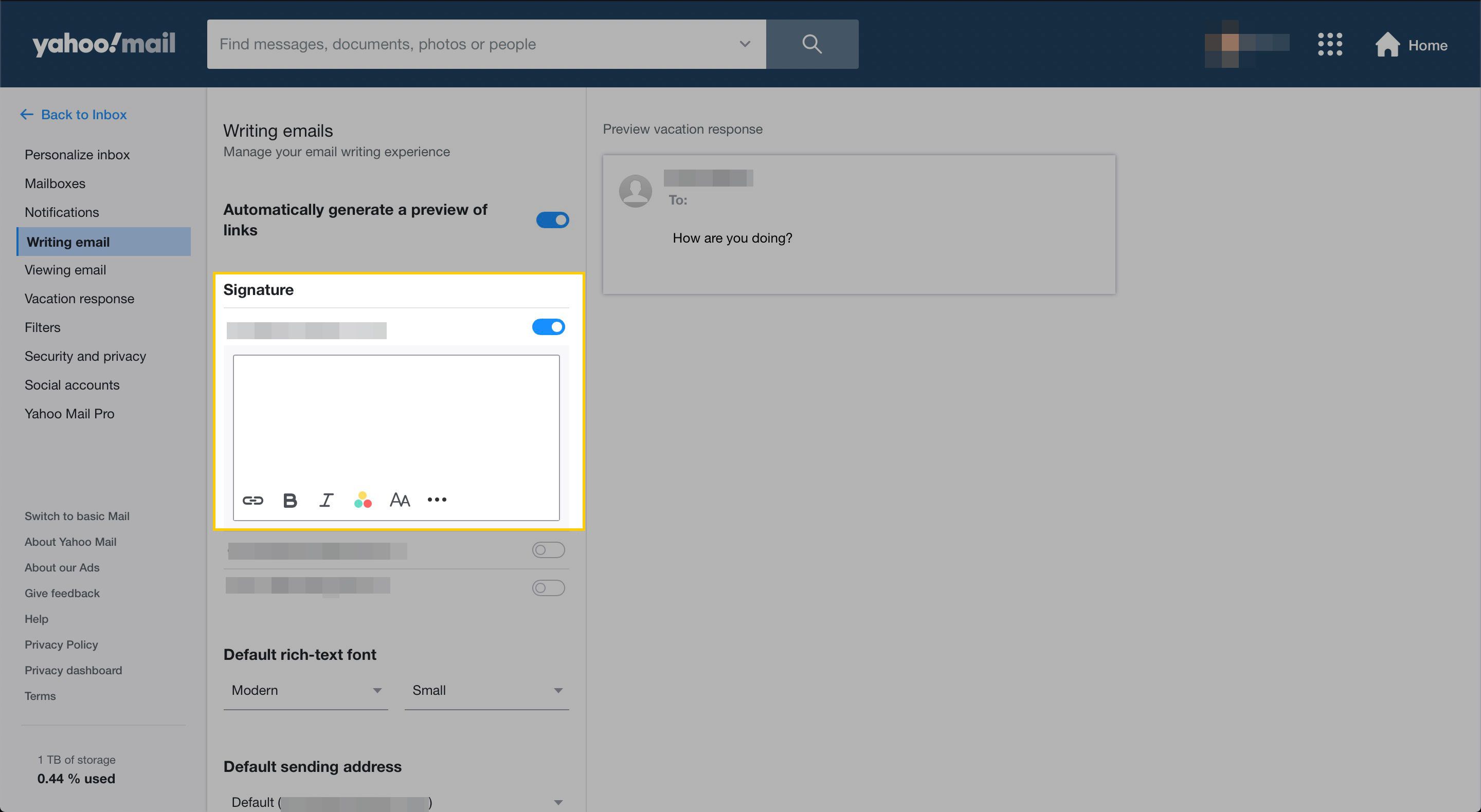
Ett av de snabbaste och enklaste sätten att anpassa ditt Yahoo Mail-konto är att lägga till en signatur till de meddelanden du skickar. Tillsammans med att tillhandahålla en anpassad touch till dina meddelanden kommer det också att spara tid. Att skapa ett standardblock med text som Yahoo automatiskt lägger till i alla dina utgående meddelanden sparar dig från att behöva skriva den varje gång. Din signatur kan innehålla din kontaktinformation, webbplats eller annan information som du vill att avsändarna ska ha. Du kan också skapa flera avloggningar och använda dem för olika typer av e-postmeddelanden. Du kan till exempel skapa en för personlig e-post och en annan för företag.
Anpassa utseendet på ditt Yahoo Mail Interface
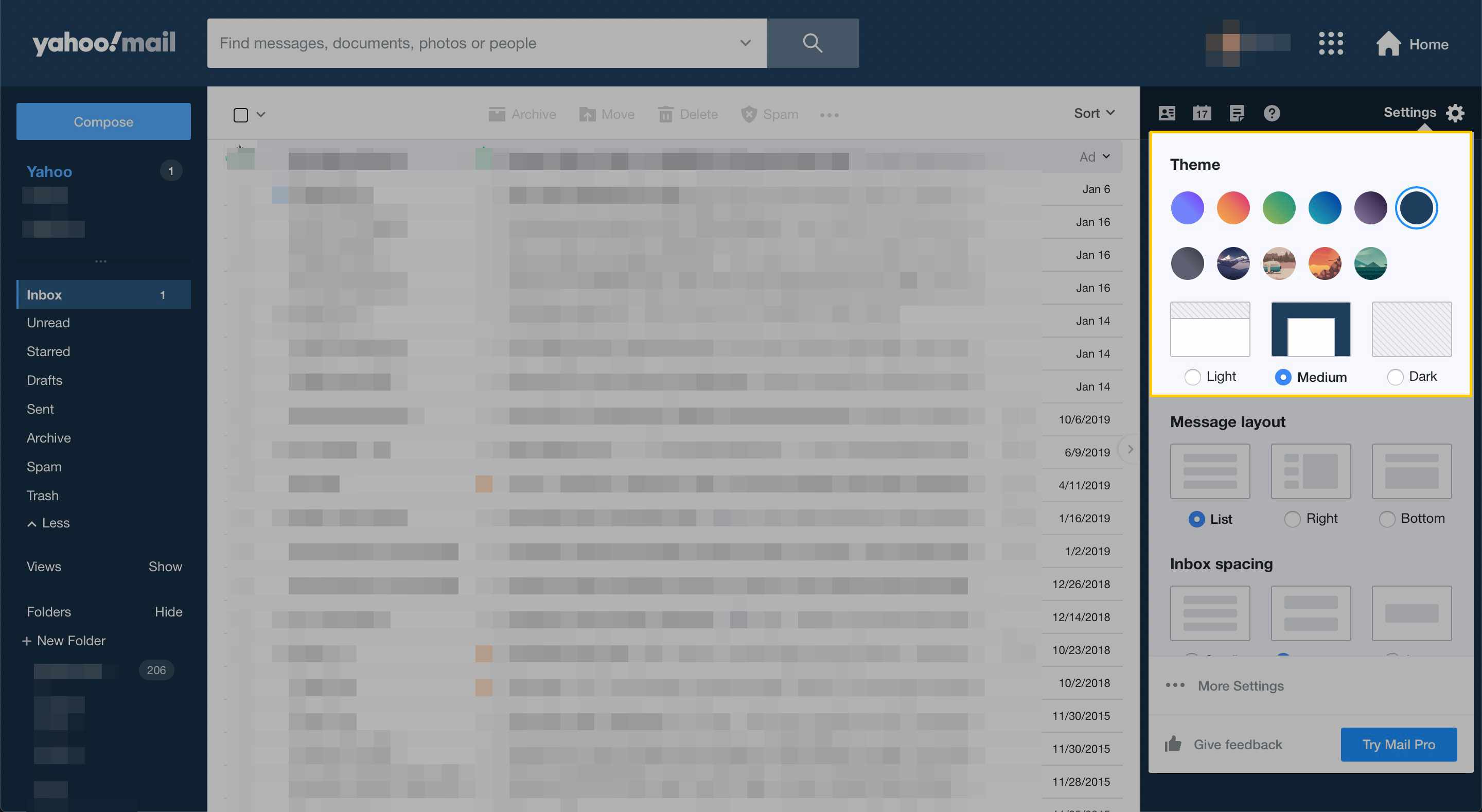
Yahoo Mail innehåller flera inställningar som hjälper dig att välja hur din inkorg ser ut. Under menyn Inställningar väljer du förinställda teman som låter dig bestämma gränssnittets primära färg. Du kan också visa bakgrundsbilder, inklusive en öken och en stjärnklar natthimmel. Tillsammans med färgerna kan du välja ett tema – Ljus, Medium eller Mörk – som anger skärmens övergripande kontrast. Ljus ställer in en vit bakgrund med svart text, medan Dark ger dig vit text på en svart bakgrund.
Ändra språket för Yahoo Mail
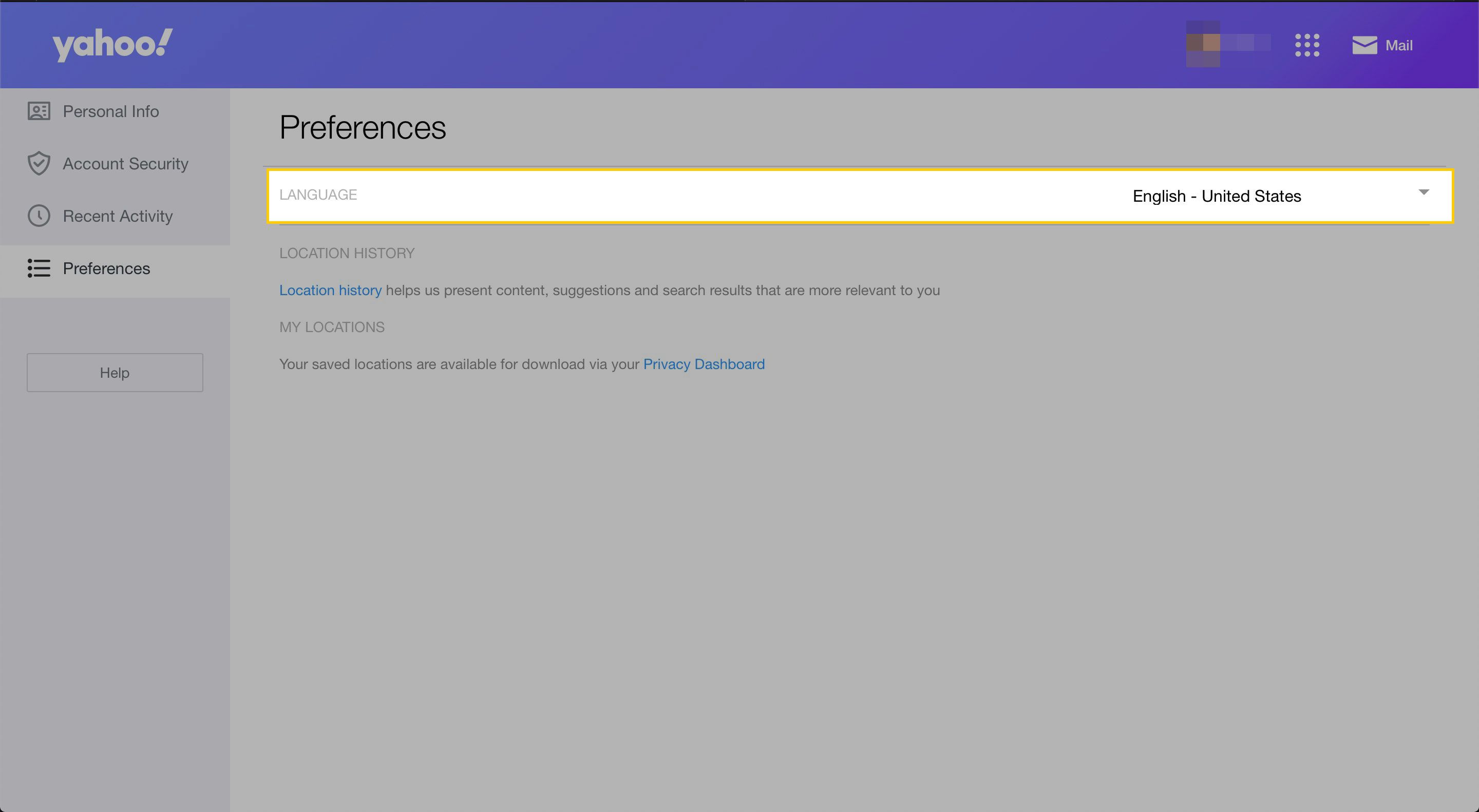
Yahoo Mail har dussintals alternativ för det språk du använder för att interagera med det. Det drar standard baserat på din plats, men du kan snabbt ställa in en annan baserat på vad du föredrar. Medan du håller på med det kan du också ange vilket språk Yahoos stavningskontroll använder. Det här alternativet är praktiskt för att säkerställa att plattformen använder rätt ordlista när den kontrollerar dina meddelanden för stavfel.
Ändra ditt standardteckensnitt
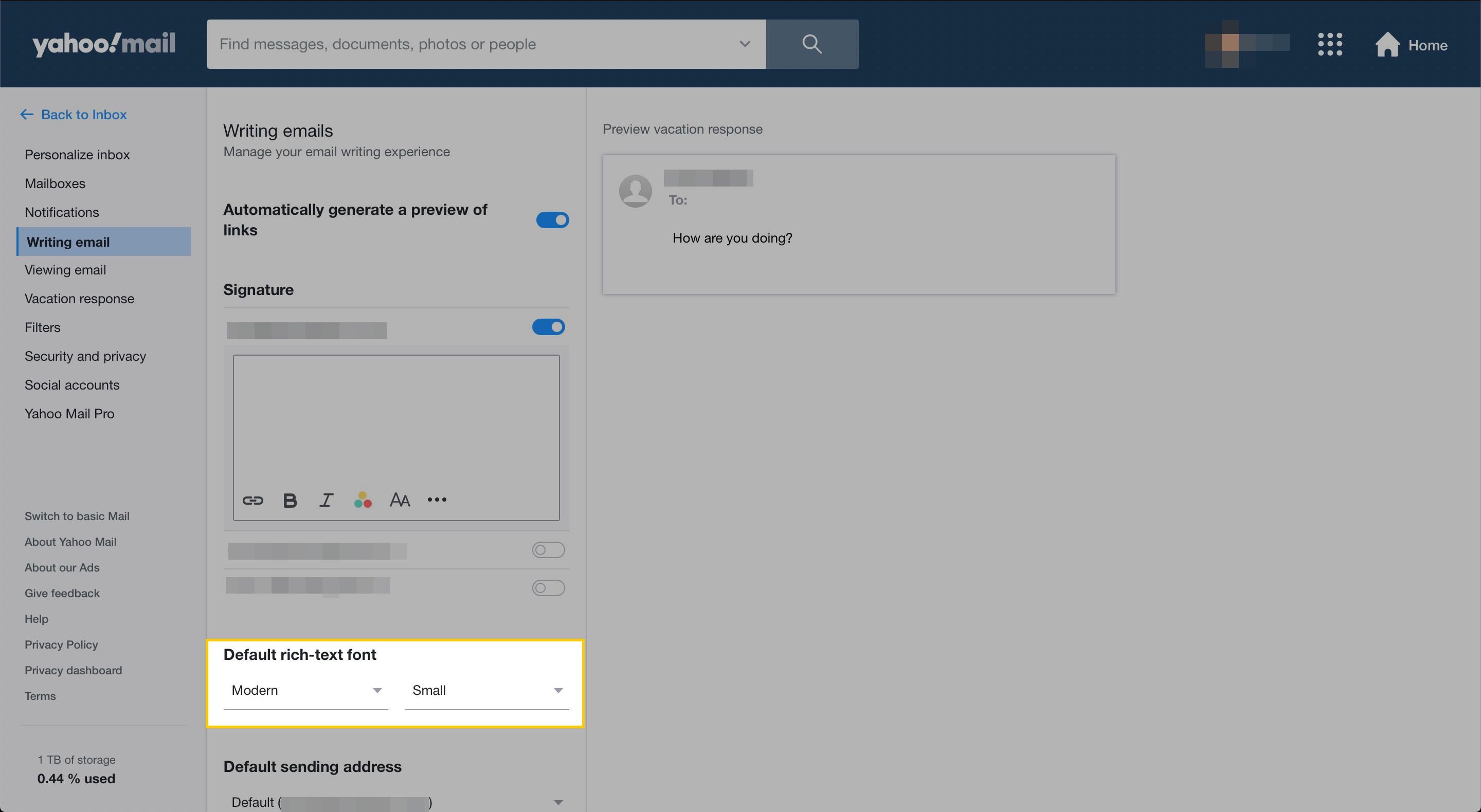
Tillsammans med Yahoo Mail-gränssnittet kan du också ändra hur dina e-postmeddelanden ser ut. Inställningarna innehåller dussintals kombinationer av både typsnitt och textstorlek som du kan använda för att se till att meddelandena du skickar ser ut exakt hur du vill att de ska. Du kan välja storlekar från «Tiny» till «Enorm». Det är dock bäst att du väljer något mellan det för att se till att dina e-postmeddelanden är lätta för deras mottagare att läsa.
Säkra ditt konto med autentisering i två steg
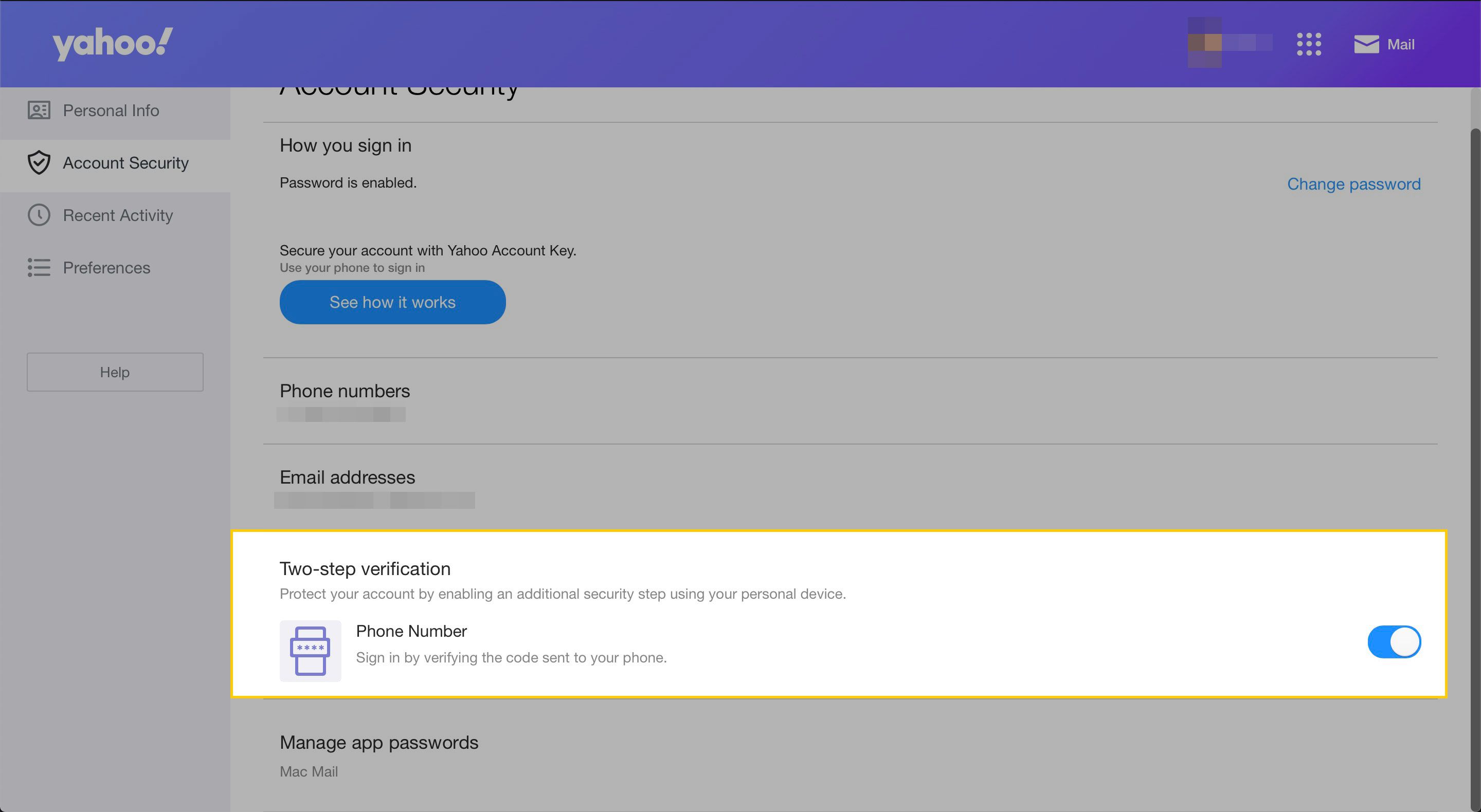
Att slå på tvåfaktorautentisering är en av de bästa sakerna du kan göra för att hålla alla konton säkra. Om alternativet är tillgängligt bör du alltid dra nytta av det. Det extra steget att bekräfta dina inloggningar med en kod eller annan auktorisering via din telefon ger ännu mer skydd än ett starkt lösenord i sig. Yahoo Mail stöder autentisering i två steg med unika koder för engångsbruk. För att lägga till ännu mer säkerhet på ditt konto kan du helt förbigå ditt lösenord med en Yahoo Access Key.
Skapa ett semisvar
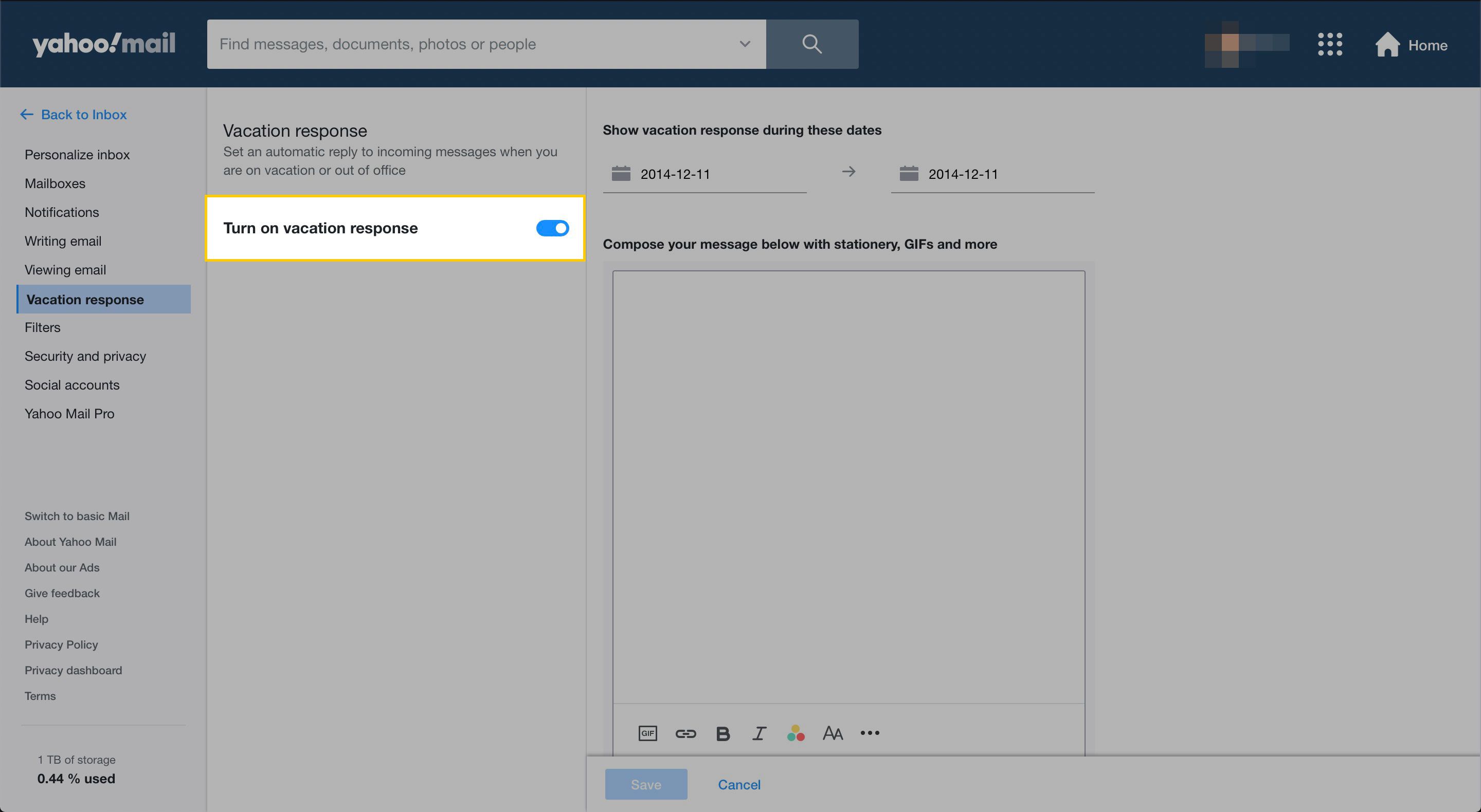
Den vanliga anledningen till att du vill skapa ett autosvar är om du kommer att vara borta från din e-post under en längre tid. När du väl har skapat meddelandet och ställt in den tidsram som du vill att det ska vara aktivt skickar det tillbaka ett meddelande till alla som mailar dig och ger dem information om var du är och när de kan förvänta sig ett mer personligt svar.
Gruppera efter konversation för att rensa din inkorg
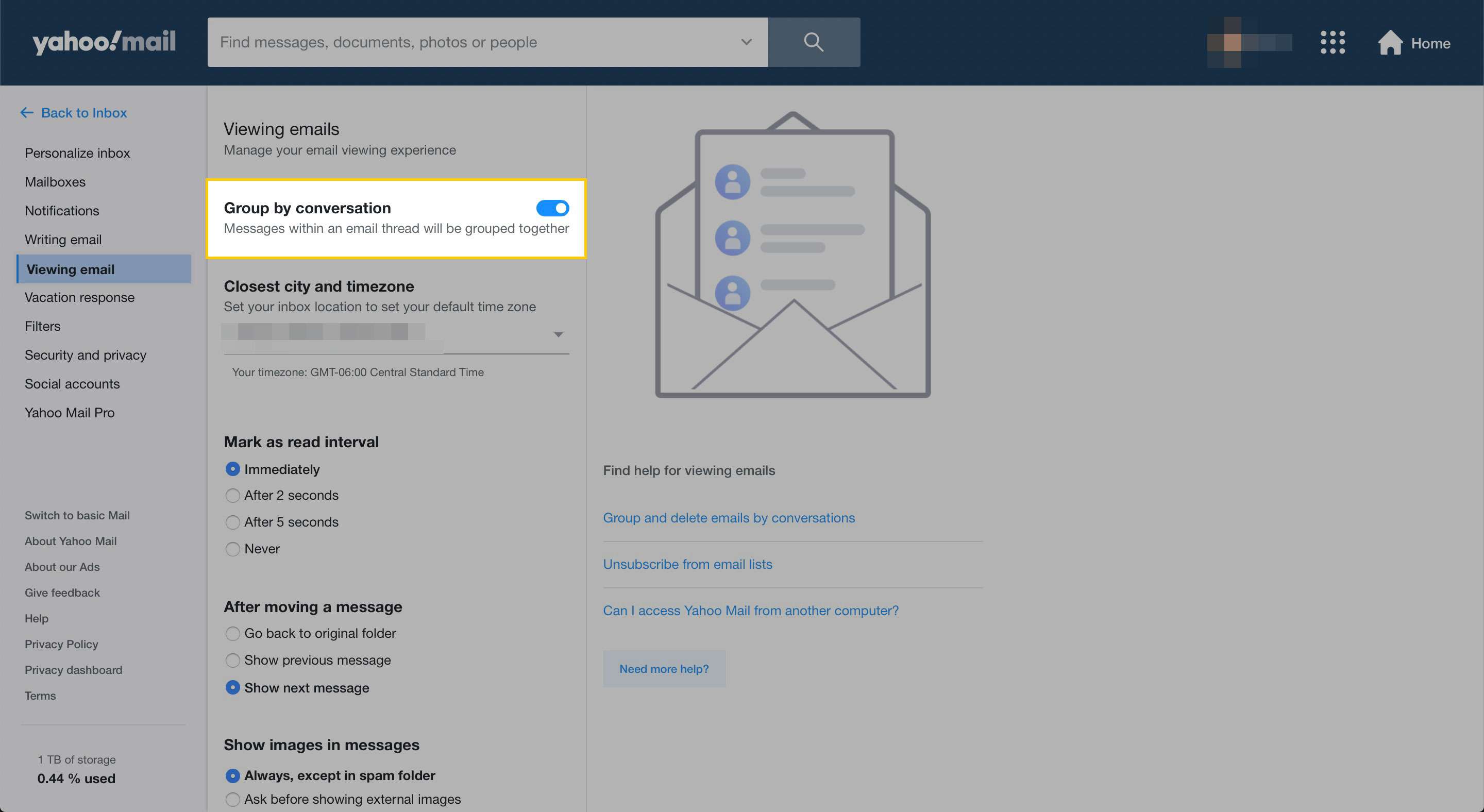
Yahoo Mail innehåller en funktion som kommer att konsolidera de enskilda meddelandena i en e-posttråd till en enda rad i din inkorg. Gruppera efter konversation är ett snabbt sätt att göra din e-post lättare att läsa och snabbare att navigera. Du behöver inte spendera så mycket tid på att jaga ett enda meddelande så länge du känner till ämnesraden.
Lägg till fler konton för att spara tid

Ditt Yahoo-konto kanske inte är din första eller enda e-postadress. Du kan ha extra till jobbet, personliga affärer eller en sidoprestation. Du kan lägga till dem alla i Yahoo för att kontrollera varje inkorg du har på samma plats. Yahoo låter dig inkludera e-postadresser från AOL, Gmail, Outlook, Microsoft Office och naturligtvis andra Yahoo-konton. Du kan komma åt upp till 50 e-postadresser med en enda inloggning på Yahoo. De kommer alla att visas i det övre vänstra hörnet av din inkorg, där du kan växla mellan dem med ett enda klick.
Skapa ett e-postfilter
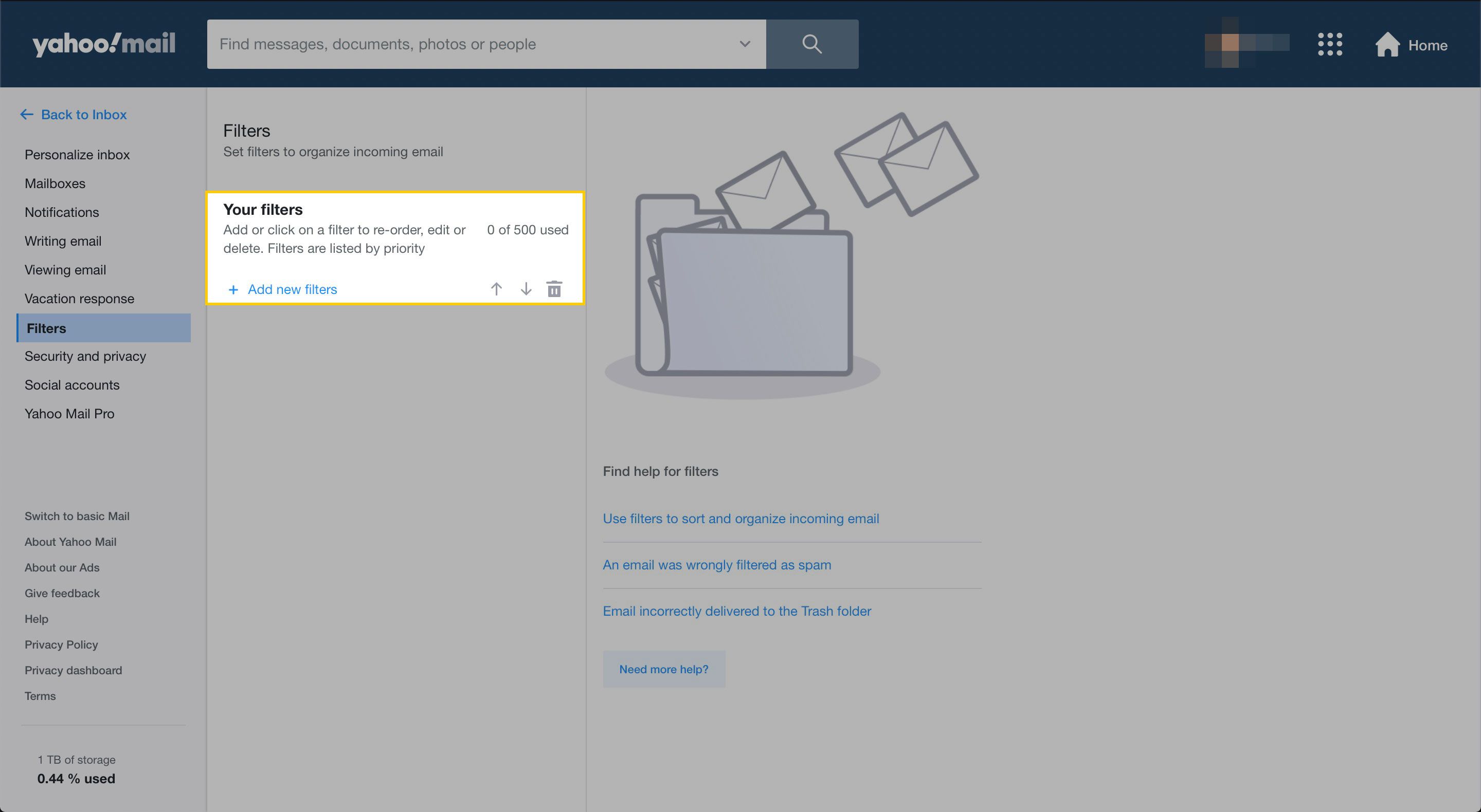
Det är viktigt att hålla din inkorg organiserad, och Yahoo Mail har verktyg som hjälper dig. En av de mest användbara är filteralternativet, som låter dig ange och flytta meddelanden när du tar emot dem. Du kan ställa in kriterier baserat på avsändare, ämne eller till och med innehållet i meddelandet och skicka dem till dedikerade mappar. Ett exempel är om du vill hålla alla dina nyhetsbrev separata. Ställ in ett filter som kommer att kontrollera inkommande meddelanden efter ordet «nyhetsbrev» och du kan snabbt se när du får nya uppdateringar och hindra dem från att tränga resten av din inkorg.